连接与组装#
布局与功能#
设备基本外观如下

序号 |
功能 |
底部按键 |
按键功能 |
||
|---|---|---|---|---|---|
PC口 |
设备自身供电/PC客户端通讯 |
O键 |
确定键 |
||
电源输入 |
USB TYPE-C 供电输入 |
<键 |
左移键 |
||
电源输出 |
USB TYPE-C 供电输出 |
>键 |
右移键 |
||
翻页键 |
翻页键/强制进入升级模式 |
X键 |
取消键 |
||
小拨码 |
切换CC的供电来源(用法见此) |
使需使用香蕉座,可以参考这里
警告
⚠风险提示:部分品牌快充充电头(如华为、小米等私有协议快充头)可能会误识别快充协议,导致向设备提供超过5.8V的高电压导致瞬间烧毁设备。
建议尽量不要使用此类充电头连接设备的PC口
PC口,严禁反接或电压大于6V,反接或大于6V必烧!
内部连接拓扑图#
下图展示了CC内部电气连接的部分信息,方便用户进行理解
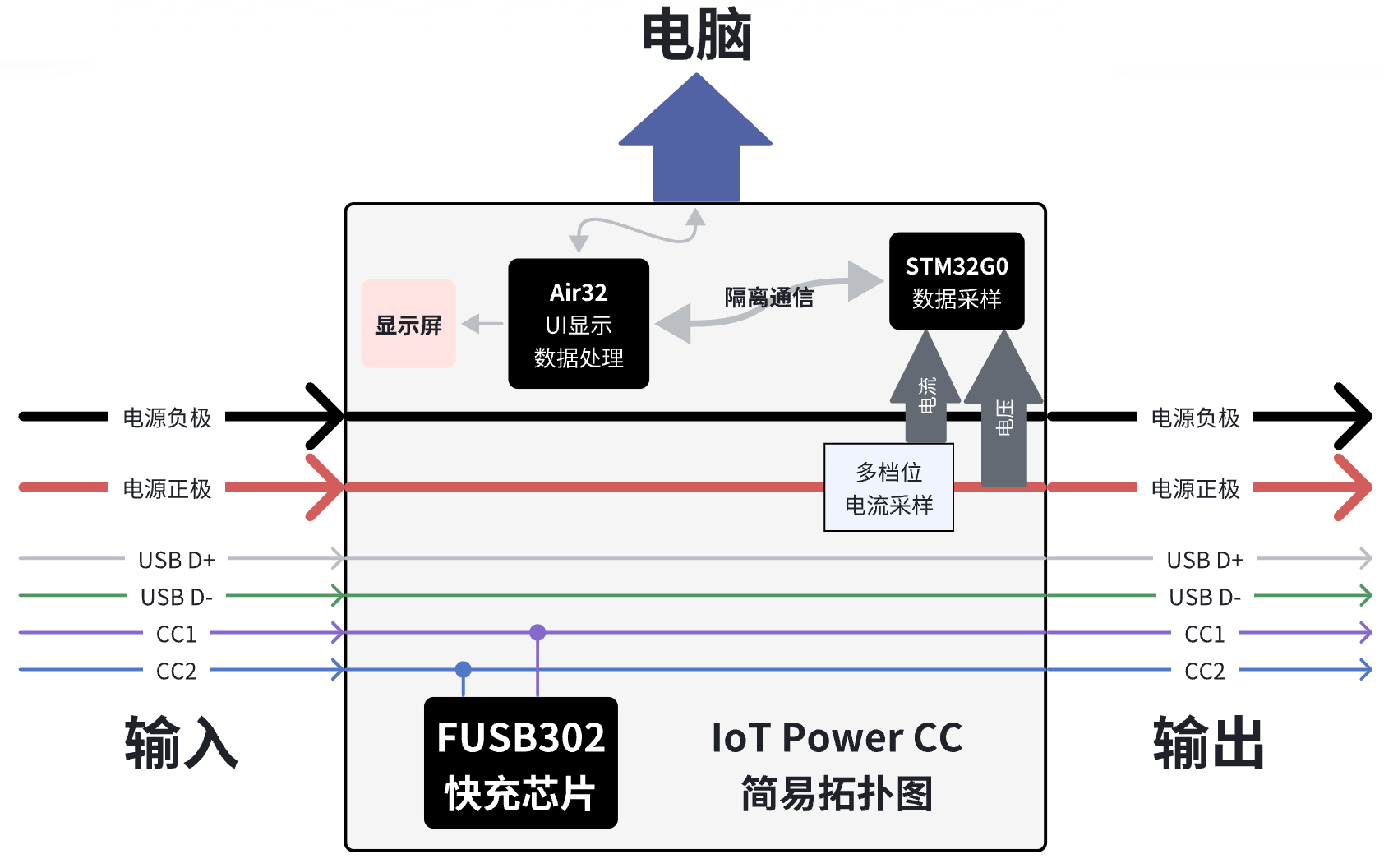
供电方式#
IoT Power CC支持两种方式取电
当设备左上角拨码拨向→右边时,需要通过PC口向设备自身供电,此时精度最佳,压降也最小
当设备左上角拨码拨向←左边时,设备将从电源输入口取电,此时会导致电源输出口输出电压产生压降,但使用更为便捷
警告
当拨码拨向←左边时,若充电头为USB C口,则需要提前在设置页将开机自动启用PD选项打开,不然无法取电开机
如果你输出端连接的是支持快充的手机/充电宝/电脑,请不要开启开机自动启用PD,不然两设备一起诱骗会导致干扰
如果还是不理解,可以看视频教程
备注
由于IoT Power CC测量的电压为输出端电压(电源输出口)
所以虽然输出端相比输入端会有一定压降,但被测设备的实际电源电压依旧是真实值,测试结果不会失真
连接方式#
IoT Power CC支持两种连接方式:四线模式与双线模式
警告
⚠风险提示:测量口的正负极严禁反接,反接设备必烧!
如需使用超过20V的电压,需要先将供电设备设置为小于10V的低电压,连接到输入端,再调节供电设备到指定电压,否则有概率因为浪涌击穿PD诱骗芯片。
四线模式#
该方式可以在测量电流的同时,测量电源输出端的电压。连接图如下:

使用香蕉座可以参考这张图

用户可自由决定输入端与输出端的连接方式,输入端支持PD充电头
双线模式#
该方式可以直接将设备串联进入已有电路的回路,该模式缺点为必须通过PC口对设备进行供电,且无法测量电压(此时电压显示值无参考性)。连接图如下:

使用香蕉座可以参考这张图

你可以使用两根USB C口转鳄鱼夹的线缆,均使用红色正极夹子,按上图的电流方向进行测量。
外壳拼装步骤#
到手零件一览#

组装外壳#
首先装上键帽,注意,键帽的洞上下间距不对称,需要将孔偏下放置,如图

接着将板子放置在外壳底板上,卡住键帽不要掉下去,然后撕去屏幕上的贴膜

将上半部分外壳放上去,注意键帽要对齐

警告
⚠重要提醒:一定要记得撕掉屏幕上的膜!
拧上四个螺丝,固定好,不需要拧太紧以免滑丝

安装面板#
撕去面板底部的保护膜与3M胶贴纸

将面板贴到外壳屏幕一侧,建议尽量抵住下面那一边贴,不然屏幕容易被遮住

外壳拼装完成#

可以继续查看下一页的操作说明
